
미트x 웹하드 파일 공유서비스, FileStar , FileStarPlayer 프로그램 설치 및 제거 방법에 대해서 간단히 알아보겠습니다.
다운로더 프로그램을 컴퓨터에 설치할 때 그리드 딜리버리라는 프로그램도 같이 설치가 되는데요.
그리드 딜리버리는 컴퓨터의 네트워크 자원을 다른 사용자들과 공유하는 방식이라서 이 프로그램이 실행되고 있으면 인터넷이 이유없이 느려지거나 랙이 생기기도 합니다.
웬만하면 이런 프로그램들은 삭제하는 것이 좋습니다.
그리드 프로그램의 실행을 중지시키거나 삭제하면 해결이 되긴 하지만 파일 공유사이트의 다운로더 프로그램을 실행할 때 다시 설치가 되거나 다운로더 프로그램이 아예 실행이 안되는 경우가 있으므로, 파일을 다운로드 받을 때는 그리드를 키고, 다운로드가 완료되면 그리드를 끄는 것이 좋아요.
가상머신 같은 프로그램을 사용하거나 그리드 켜기, 그리드 끄기 배치파일 같은 걸 만들어서 사용하세요.
프로그램을 설치한 이후의 작업관리자 실행화면입니다.
FileStarLauncher.exe , FileStarPlayerAgent.exe , HGridEngine.exe , smmgr.exe 프로세스는 부팅시마다 자동으로 실행됩니다.
HGridEngine.exe , smmgr.exe : 그리드 딜리버리
FileStarLauncher.exe , FileStarPlayerAgent.exe : 용도 확인 불가

시스템 시작시 자동으로 실행되는 서비스를 사용안함으로 설정하는 방법입니다.
명령프롬프트를 관리자 권한으로 실행하고 아래 명령어를 복사하고 붙여넣기하세요.
sc stop "FILESTAR_LAUNCHER"
sc stop "HGRID_ENGINE"
sc stop "SmMgrDaemon"
sc stop "FileStarPlayerService"
sc config "FILESTAR_LAUNCHER" start= disabled
sc config "HGRID_ENGINE" start= disabled
sc config "SmMgrDaemon" start= disabled
sc config "FileStarPlayerService" start= disabled
다운로더 및 그리드 프로그램을 제거하는 방법입니다.
시작버튼, 마우스 우클릭, 앱 및 기능을 실행하세요.

컴퓨터에 설치된 앱 및 프로그램이 많이 있을텐데요.
FileStar 를 찾아서 제거 클릭.

제거 클릭.
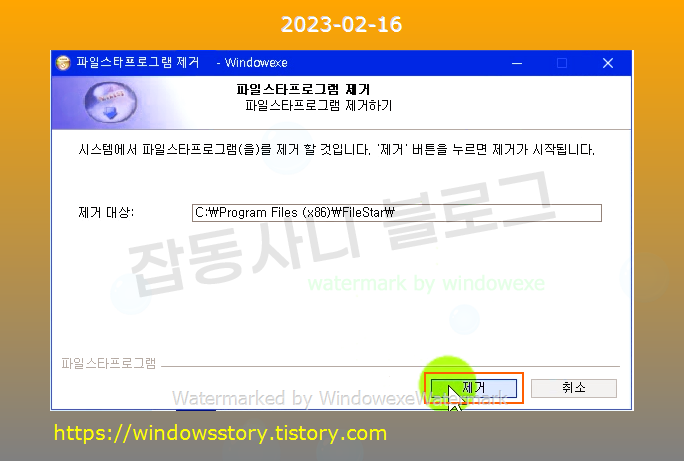
프로그램을 성공적으로 제거하였습니다. 닫음 클릭.

FileStarPlayer 버전 1.3.9.19 제거 클릭.

프로그램을 삭제할건지 물어보는데 예를 클릭하세요.

프로그램이 성공적으로 제거되었습니다. 확인 클릭.
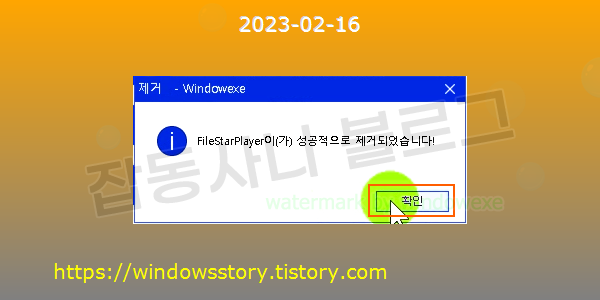
SManager 1.6.0.0 제거 클릭.

프로그램을 삭제할건지 물어보는데 예 클릭.

프로그램이 성공적으로 제거되었습니다. 확인 클릭.

HGridEngine.exe 서비스는 삭제를 지원하지 않기 때문에 수동으로 삭제해야 됩니다.
명령 프롬프트를 관리자 권한으로 실행하세요.

아래 명령어를 복사하고 붙여넣기하세요.
sc stop "HGRID_ENGINE"
sc delete "HGRID_ENGINE"
서비스가 중지 상태인경우는 에러 메세지가 나오기도 하는데 그건 신경 안써도 됩니다.
sc deleteservice 성공 이런 메세지가 나와야 됩니다.

아래 폴더를 수동으로 삭제하세요.
C:\Program Files (x86)\HGrid

이상으로 FileStar 웹하드 FileStarPlayer 그리드 딜리버리 제거방법에 대해 알아보았습니다.
감사합니다. 끝.
'프로그램 정보' 카테고리의 다른 글
| 경기도 교육청 통합 메신저 GOE메신저 다운로드 및 설치 방법 (0) | 2023.02.19 |
|---|---|
| Bio-Seal THSMv20 PKCS#11 이게 뭐지? 삭제해도 될까? (0) | 2023.02.17 |
| 캐논 잉크젯 복합기 MG3095W 드라이버 다운로드하기 (1) | 2023.02.15 |
| 노트패드 플러스 플러스 Notepad++ 다운로드 및 설치방법 (0) | 2023.02.14 |
| 무료 비밀번호 관리도구 Bitwarden 다운로드 (0) | 2023.02.12 |